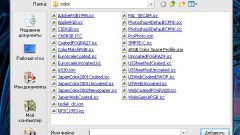Вам понадобится
- - принтер;
- - картридж;
- - цветные чернила;
- - бумага.
Инструкция
1
Основное управление по выбору значений цветной печати осуществляйте во вкладках «Бумага/качество» и «Цвет». Помните, что в зависимости от используемого программного обеспечения, существуют некоторые различия названий вкладок, кнопок и атрибутов диалогового окна «Свойства».
2
Откройте поочередно вкладки «Бумага/качество» и «Цвет» в диалоговом окне «Свойства». Внимательно ознакомьтесь со всеми вариантами печати, которые предлагаются конкретным принтером. Каждый производитель цветного принтера разрабатывает свои возможности цветной печати. Но, в общем, принцип выбора печати цветными чернилами практически одинаковый.
3
Определитесь, для каких целей необходима цветная печать, и выберете подходящие параметры принтера из соответствующих вкладок.«Высокое» (или «Наилучшее») качество выбирайте для печати высококачественных изображений. Для передачи оригинальных цветов при печати цифровых фотографий укажите «Область цвета», при этом цветные чернила «перемешиваются» для получения определенного цвета. Если нет необходимости в получении сверх качественного изображения цвета, выберете предусмотренное для этих целей качество печати: «быстрое», «черновое» или «обычное» («экономная печать», «черновая печать», «нормальная печать»). Расход цветных чернил при этом значительно уменьшится.В некоторых принтерах предусмотрен «Резервный режим печати» с использованием одного картриджа. Если черных чернил мало или они отсутствуют, то установите печать при помощи трехцветного картриджа. При этом цвета передаются обычно, а черный цвет передается с сероватым оттенком.
4
Чтобы печать цветными чернилами получилась с наилучшим качеством, во вкладке «Бумага/качество» выберете из вкладки «Тип» соответствующую бумагу, на которой проявятся высокие свойства печати.
Обратите внимание
Высокое качество печати замедляет процесс распечатывания.
Полезный совет
При замене чернил старайтесь использовать подлинные цветные чернила. Это повышает качество печати.